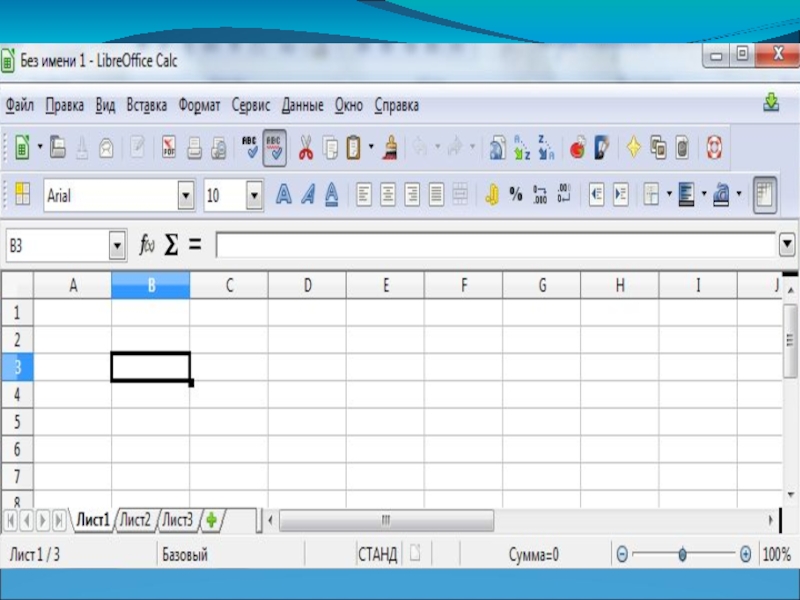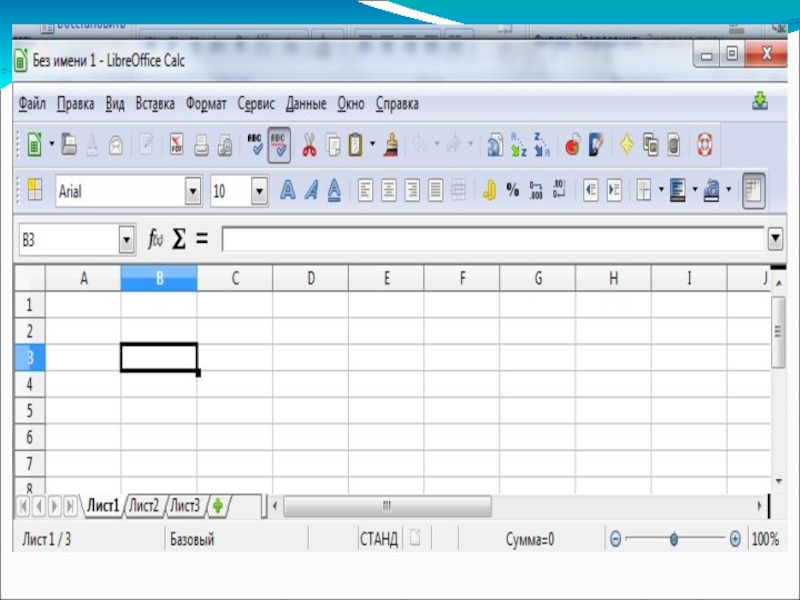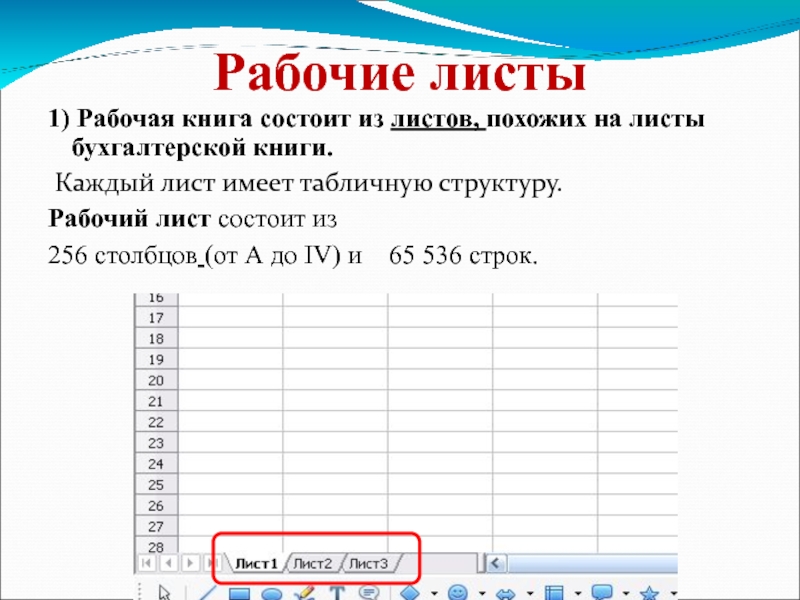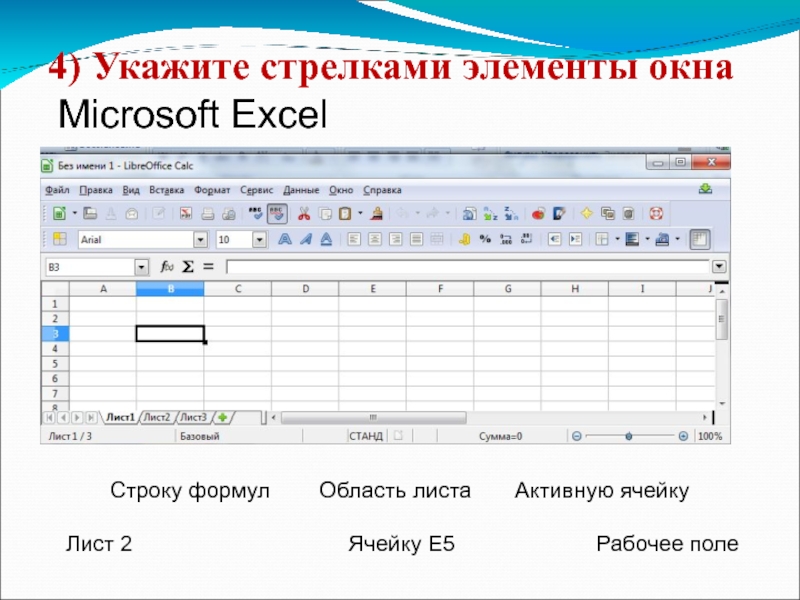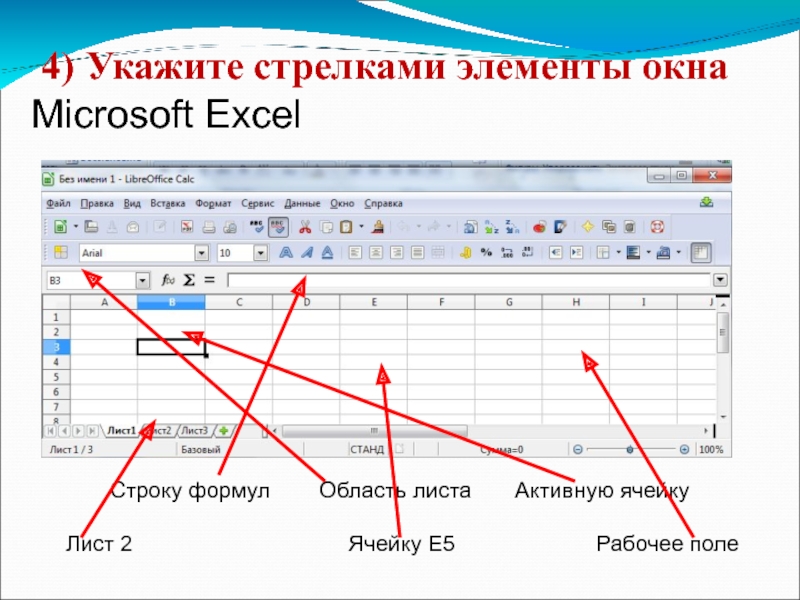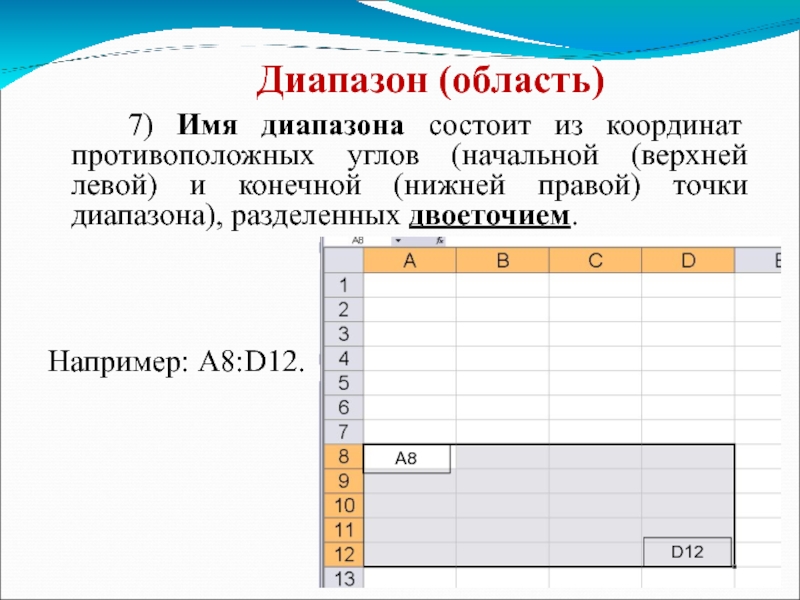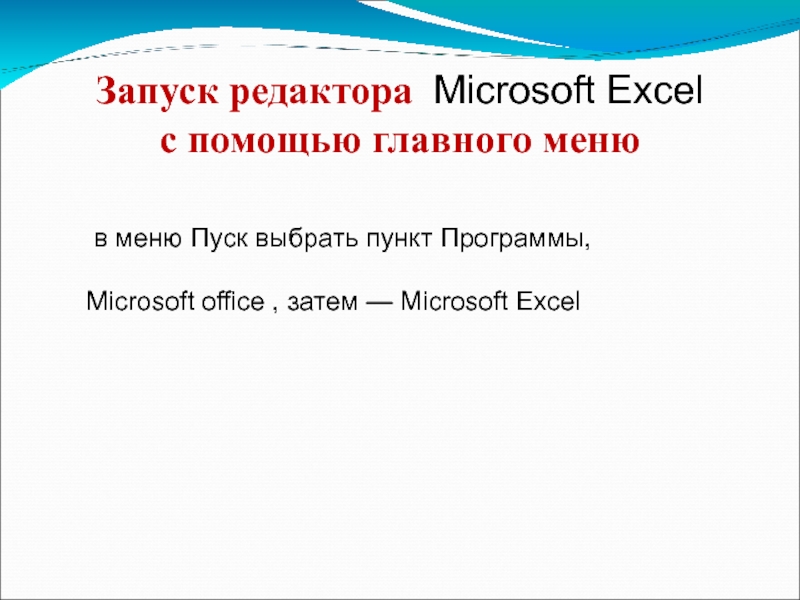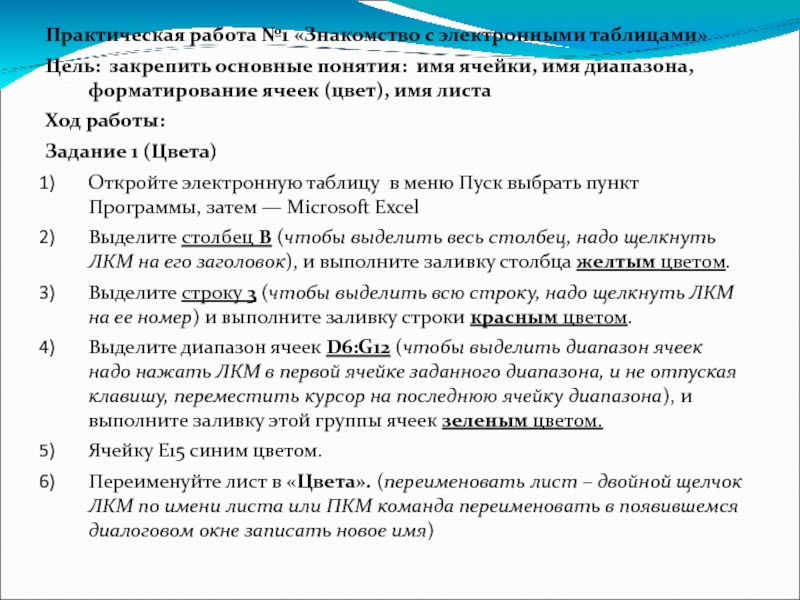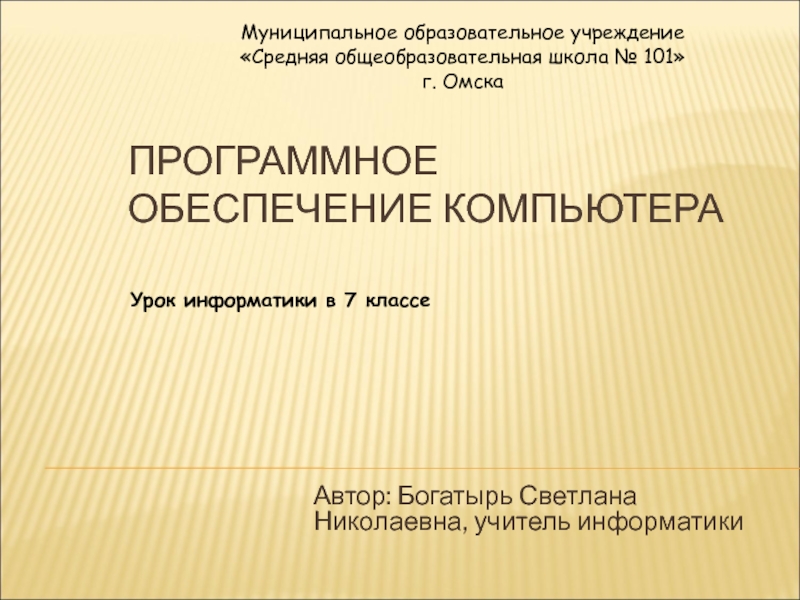называются таблицы, в которых значения одних свойств вычисляются с использованием
значений других свойств из этой же таблицы?Зачем в повседневной жизни нужны вычислительные таблицы ?
Возникали у вас затруднения при работе с таблицами в текстовом процессоре?